Spotify Duo가 작동하지 않는 문제 수정
게시 됨: 2023-01-14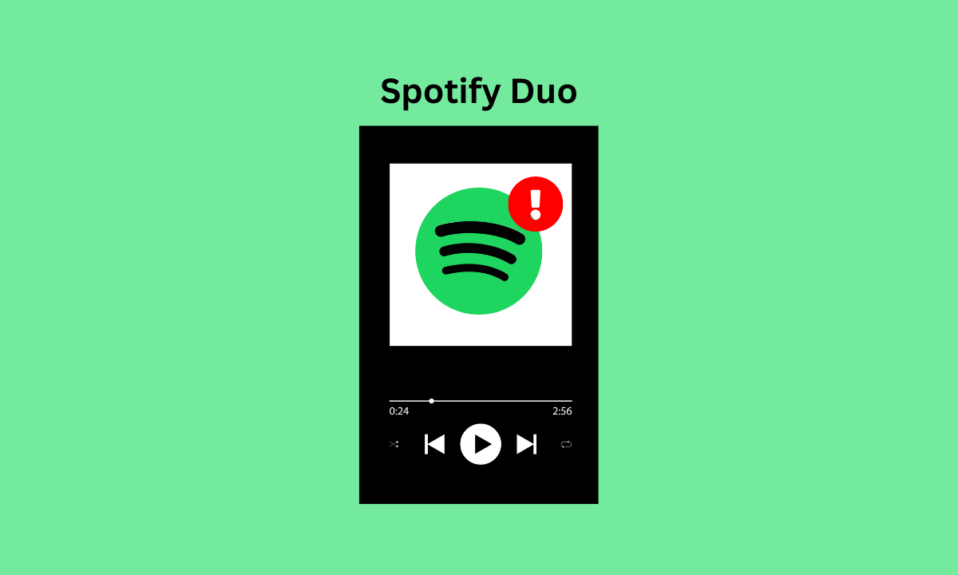
Spotify는 전 세계적으로 널리 사용되는 음악 스트리밍 플랫폼입니다. 전 세계 사용자에게 최신 음악을 제공하는 것과 함께 Spotify는 팟캐스트, 오디오북 및 에피소드도 스트리밍합니다. 음악 애플리케이션을 무료로 즐길 수 있지만 사용자에게 광고 없이 다양한 요금제와 구독을 제공합니다. 이러한 계획 중 하나는 동일한 주소를 공유하는 두 사람에게 편리한 비용으로 Spotify Premium 계정을 제공하는 Spotify Duo입니다. 이 프리미엄 플랜은 2020년에 출시되었으며 함께 사는 커플이나 형제자매와 같은 고객을 대상으로 합니다. 이 계획은 매우 유익하고 주머니가 가볍지 만 사용자는 Spotify Duo가 작동하지 않는 문제도 경험했습니다. 이 오류는 사용자가 플랫폼에서 좋아하는 노래를 스트리밍하지 못하게 할 수 있으므로 가능한 가장 효율적인 방법으로 이 오류를 수정하기 위한 문서를 마련했습니다. Spotify를 활성화하는 방법 탐색과 함께 Duo, 문제를 해결하기 위한 다양한 방법을 자세히 살펴보겠습니다. 따라서 가이드를 시작하고 Spotify Duo를 즉시 해결해 보겠습니다.
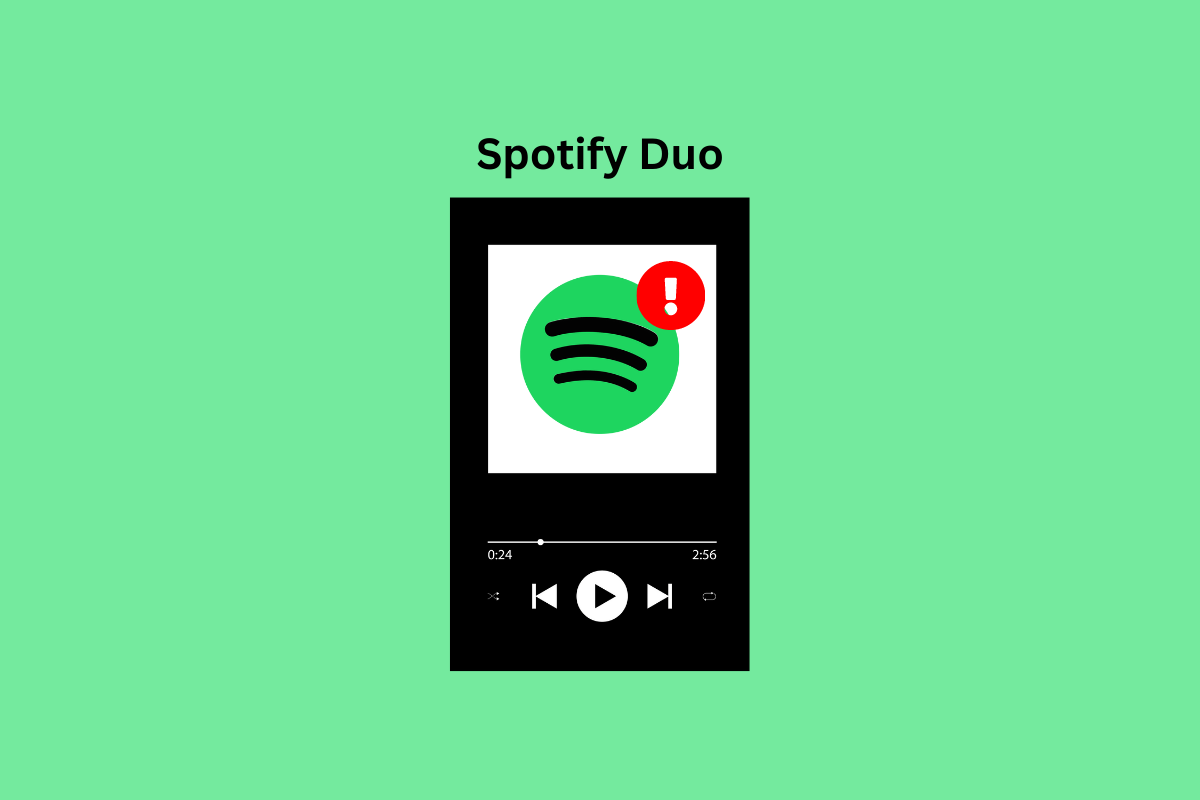
내용물
- Spotify Duo가 작동하지 않는 문제를 해결하는 방법
- 방법 1: Spotify 서버 가동 시간 대기
- 방법 2: Spotify 앱 새로 고침
- 방법 3: 스마트폰 다시 시작
- 방법 4: Spotify 앱 캐시 지우기
- 방법 5: Spotify 앱 업데이트
- 방법 6: VPN 서비스 비활성화
- 방법 7: 다른 물리적 주소 사용
- 방법 8: 초대 링크가 활성 상태인지 확인
- 방법 9: Premium Duo 요금제가 활성화되어 있는지 확인
- 방법 10: 프리미엄 듀오 플랜으로 전환
- 방법 11: Spotify 고객 지원팀에 문의
- Spotify Duo를 어떻게 활성화합니까?
- Spotify Duo를 어떻게 비활성화합니까?
Spotify Duo가 작동하지 않는 문제를 해결하는 방법
만료된 계획, 다른 실제 주소, 만료된 링크, 해당 국가의 계획 가용성 문제 및 기타 요인을 포함하여 Spotify Duo가 제대로 작동하지 않는 데는 여러 가지 이유가 있습니다. 문제의 실제 트리거 포인트가 무엇이든 문제를 해결하는 것이 중요합니다. 따라서 아래 제공된 방법을 사용하여 이러한 방법을 해결해 보겠습니다.
방법 1: Spotify 서버 가동 시간 대기
서버 문제는 대부분의 앱이 제대로 작동하지 않는 주된 이유입니다. 이 경우에도 Spotify 서버 에 문제가 없는지 확인해야 합니다. Spotify Duo가 제대로 작동하지 않는 경우 가동 중지 시간이나 서버 유지 관리 중일 수 있습니다. 따라서 Spotify 앱에서 직면하고 있는 문제 뒤에 기술적 요인이 없는지 확인하고 그렇다면 서버 가동 시간이 끝날 때까지 기다린 다음 앱을 실행하여 Spotify Duo 계정을 사용하십시오. 서버를 확인하려면 지난 24시간 동안의 서버 중단 보고서를 제공하는 Downdetector 페이지를 방문하십시오.
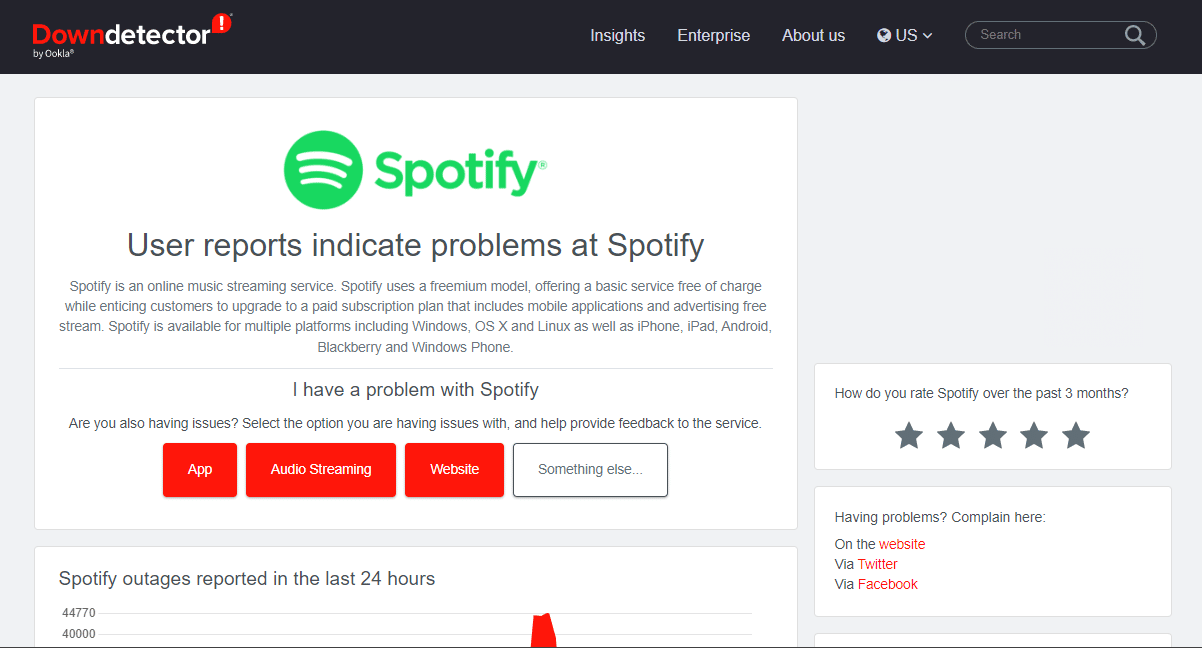
방법 2: Spotify 앱 새로 고침
Spotify Duo가 작동하지 않는 문제를 해결하려면 기기 에서 Spotify 앱을 새로 고쳐야 합니다. 이렇게 하면 몇 분 안에 기기 및 앱 문제를 해결하는 데 도움이 됩니다. Spotify 앱을 새로 고치는 가장 좋은 방법은 계정에 다시 로그인 하는 것입니다. 아래 단계에 따라 앱을 새로 고칠 수 있습니다.
1. 기기에서 Spotify 애플리케이션을 실행합니다.
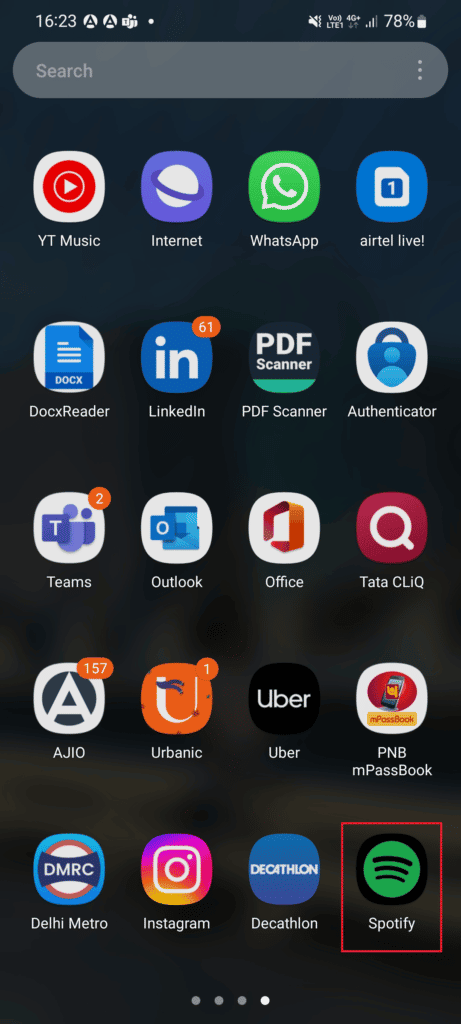
2. 그런 다음 설정 톱니바퀴 아이콘 을 탭합니다.

3. 끝까지 아래로 스크롤하고 로그아웃 옵션을 누릅니다.
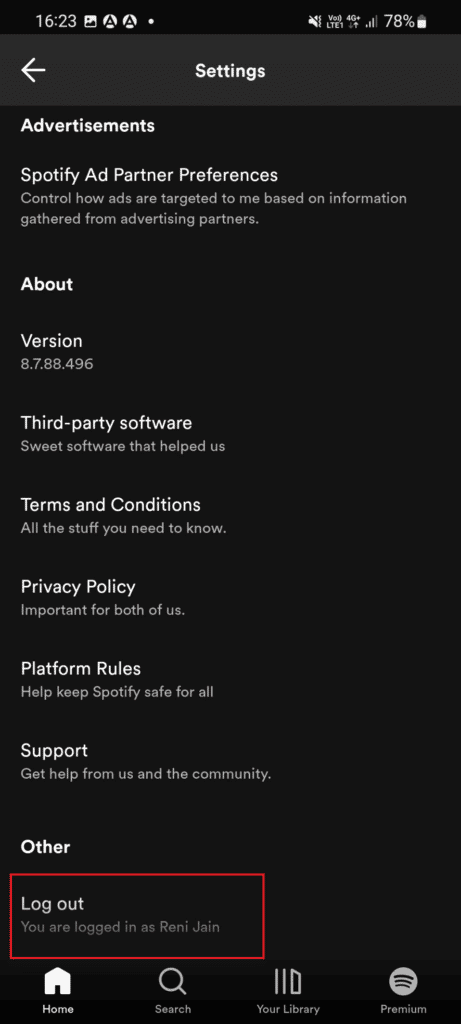
4. 완료되면 기기 에서 Spotify 앱 을 다시 시작 합니다.
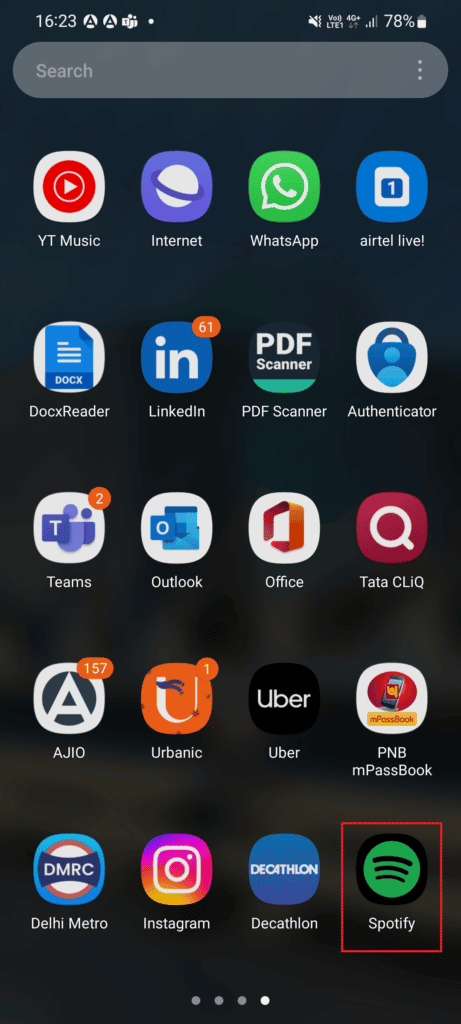
5. 자격 증명을 입력하여 Spotify 계정 에 로그인하고 이제 Spotify Duo가 제대로 작동하는지 확인하십시오.
또한 읽기: 프리미엄 없이 Spotify 노래를 다운로드하는 방법
방법 3: 스마트폰 다시 시작
Spotify Premium이 작동하지 않는 문제를 해결하는 다음 방법은 Spotify Duo 계정을 사용 중인 스마트폰을 다시 시작하는 것입니다. 스마트폰을 다시 시작하면 Spotify 앱을 방해할 수 있는 모든 사소한 결함과 버그를 수정하는 데 도움이 됩니다. Android 전화를 다시 시작하거나 재부팅하는 방법에 대한 가이드를 참조할 수도 있습니다. 장치를 다시 시작하는 새로운 방법에 대해 알아보십시오.
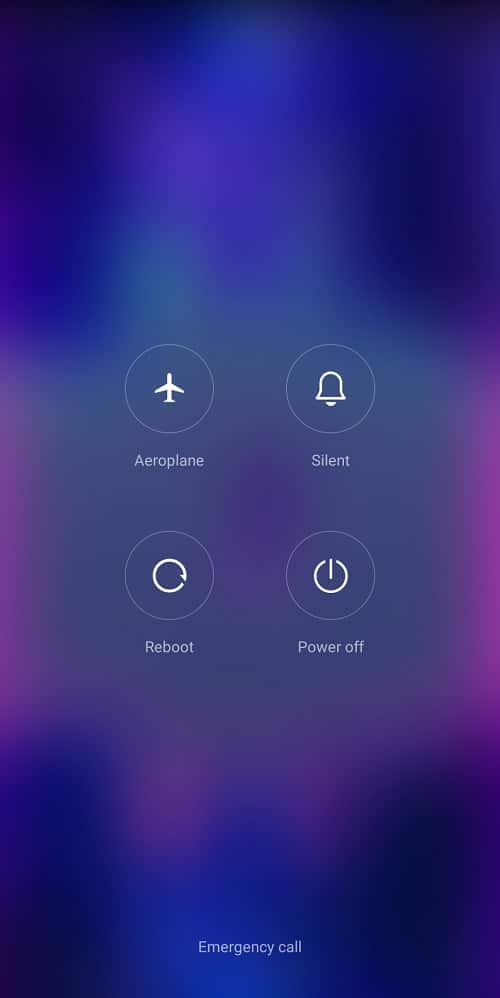
방법 4: Spotify 앱 캐시 지우기
앱 캐시 데이터 는 Spotify Duo가 작동하지 않는 문제에 직면하는 또 다른 주요 이유입니다. 시간이 지남에 따라 앱 캐시가 쌓이고 손상될 수 있습니다. 이 캐시를 지우는 것은 앱의 원활한 작동을 위해 필요합니다. Spotify Duo 계정 문제를 피하기 위해 정기적으로 캐시를 지워야 하는 Spotify의 경우도 마찬가지입니다. 아래 지침에 따라 캐시 데이터를 지울 수 있습니다.
1. Spotify 앱 설정을 시작합니다.
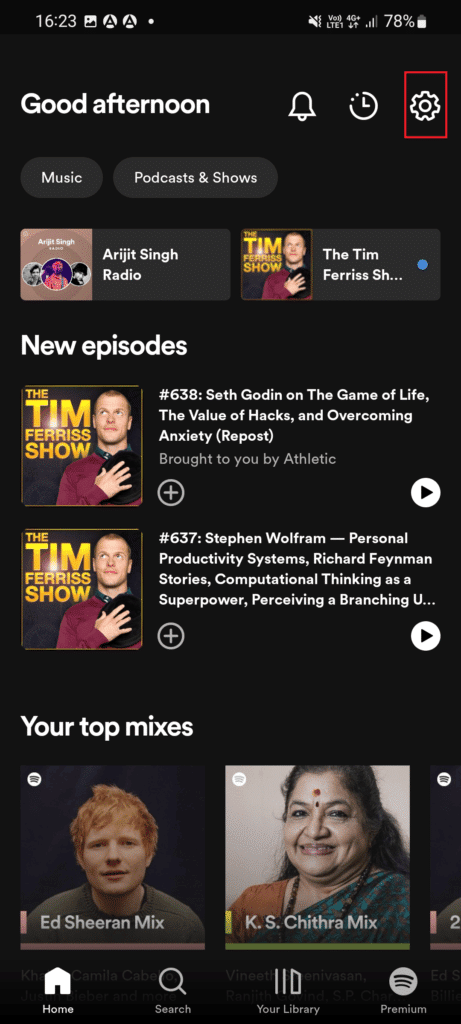
2. 그런 다음 캐시 지우기 옵션을 찾아 탭하여 엽니다.
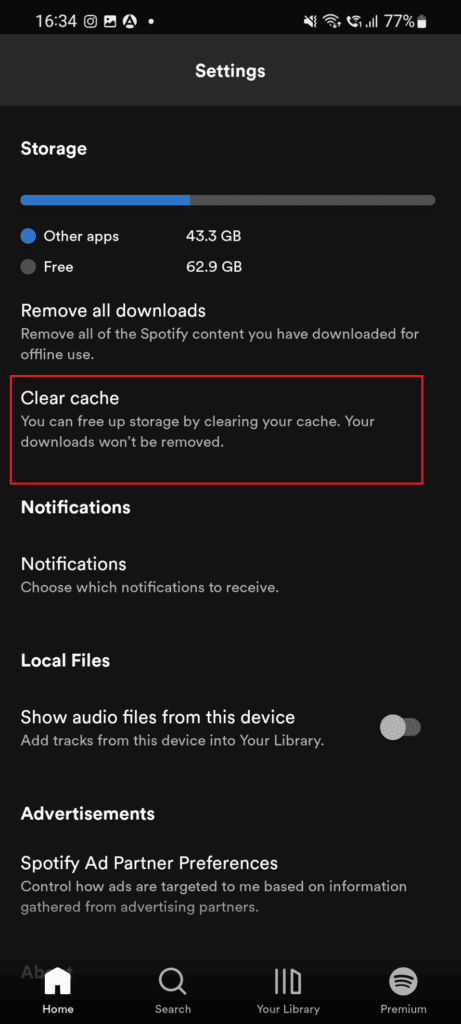
3. 마지막으로 캐시 지우기 를 누릅니다.
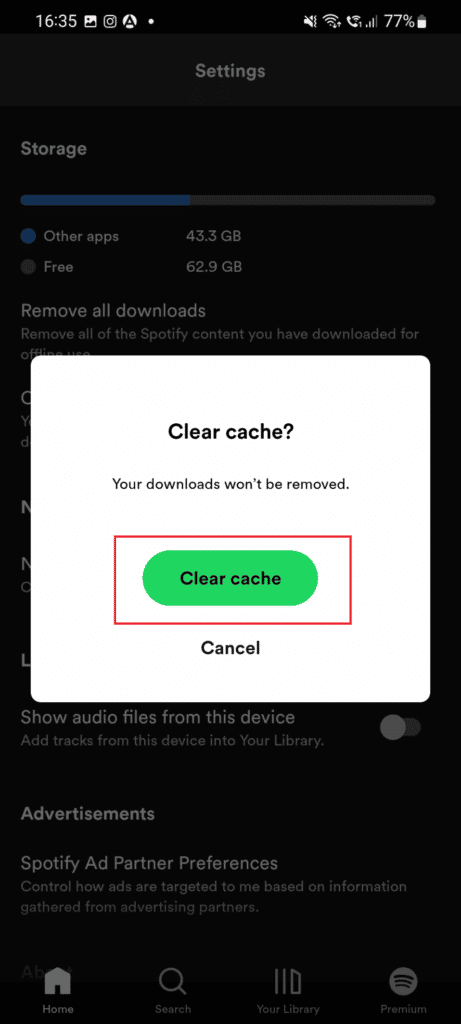
또한 읽기: Spotify 검색이 작동하지 않는 문제를 해결하는 방법
방법 5: Spotify 앱 업데이트
이 다음 방법에서는 장치가 오래되었거나 오랫동안 업데이트되지 않은 경우 장치에서 Spotify 앱을 업데이트하는 것을 고려하십시오. 이전 버전의 Spotify 앱으로 인해 Spotify Premium이 작동하지 않는 문제에 직면했을 수 있습니다. 앱을 업데이트하면 문제를 해결하는 데 도움이 되며 그렇게 하려면 아래 단계를 따르십시오.
1. 기기에서 Play 스토어 애플리케이션을 실행합니다.
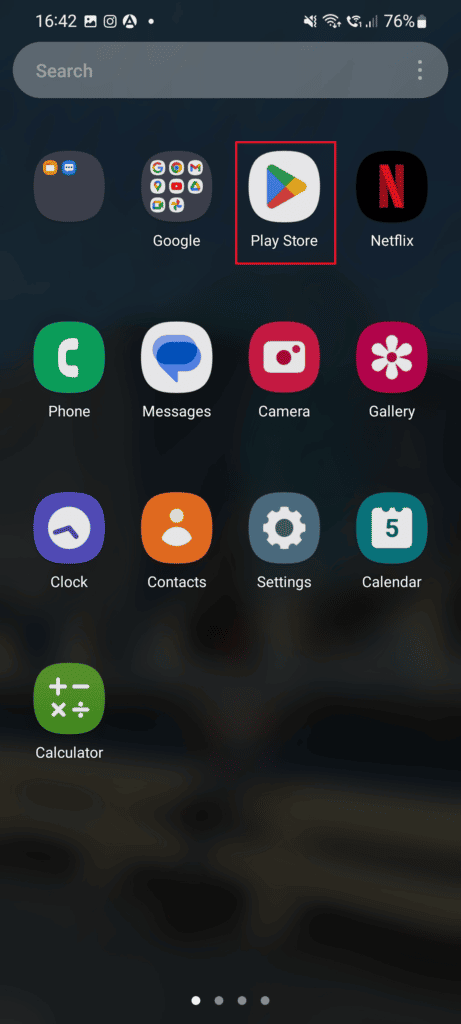
2. 이제 검색 창에 Spotify 앱을 입력하고 업데이트 옵션을 누릅니다.
3. 업데이트가 설치되면 열기 옵션을 눌러 앱을 시작합니다.
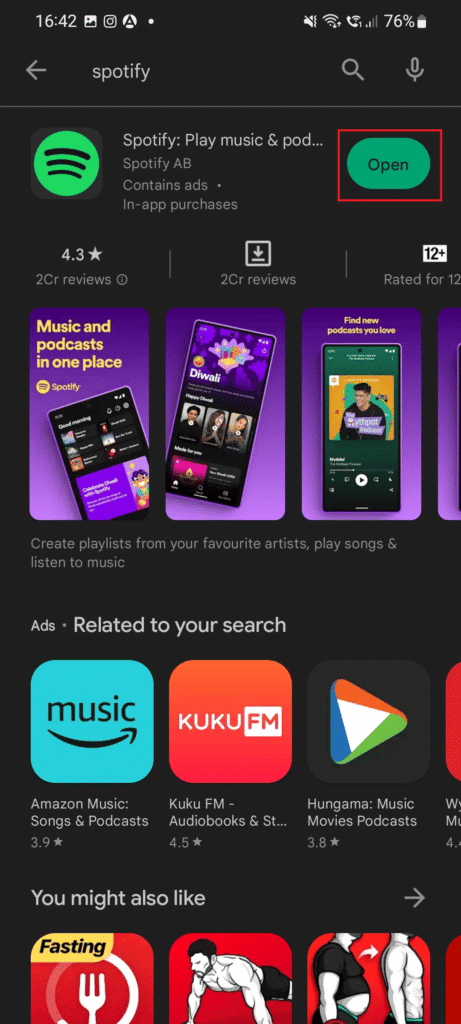

방법 6: VPN 서비스 비활성화
다음으로 Spotify Duo가 작동하지 않는 문제를 해결하려면 장치 에서 VPN 서비스를 비활성화 해야 합니다. Spotify Duo 계정을 사용하는 동안 VPN 서비스를 활용해야 합니다. 스마트폰에서 VPN을 비활성화하려면 아래 언급된 단계를 따르십시오.
1. Android 휴대폰에서 설정 앱 아이콘을 누릅니다.

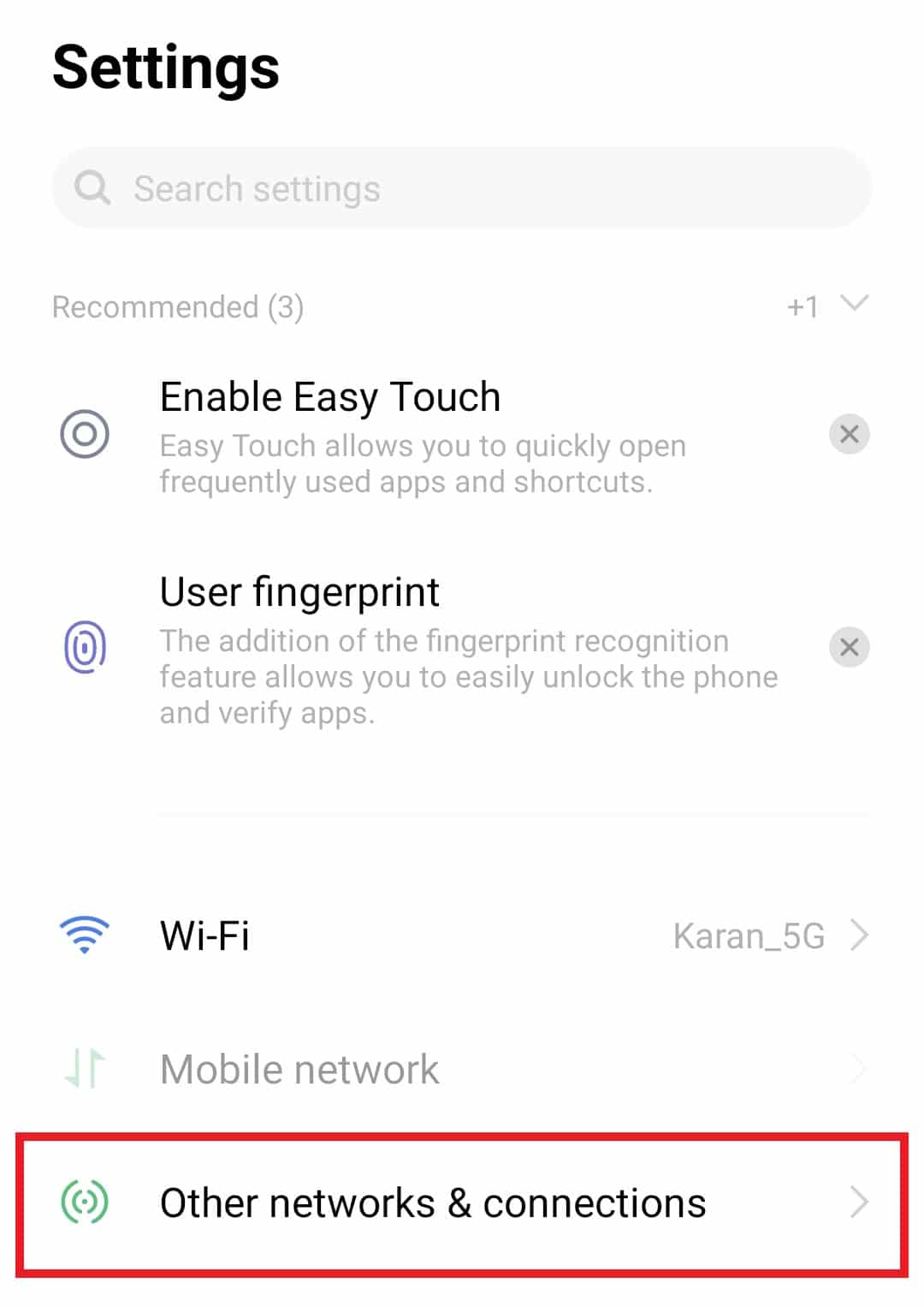
3. 그런 다음 VPN 을 누릅니다.
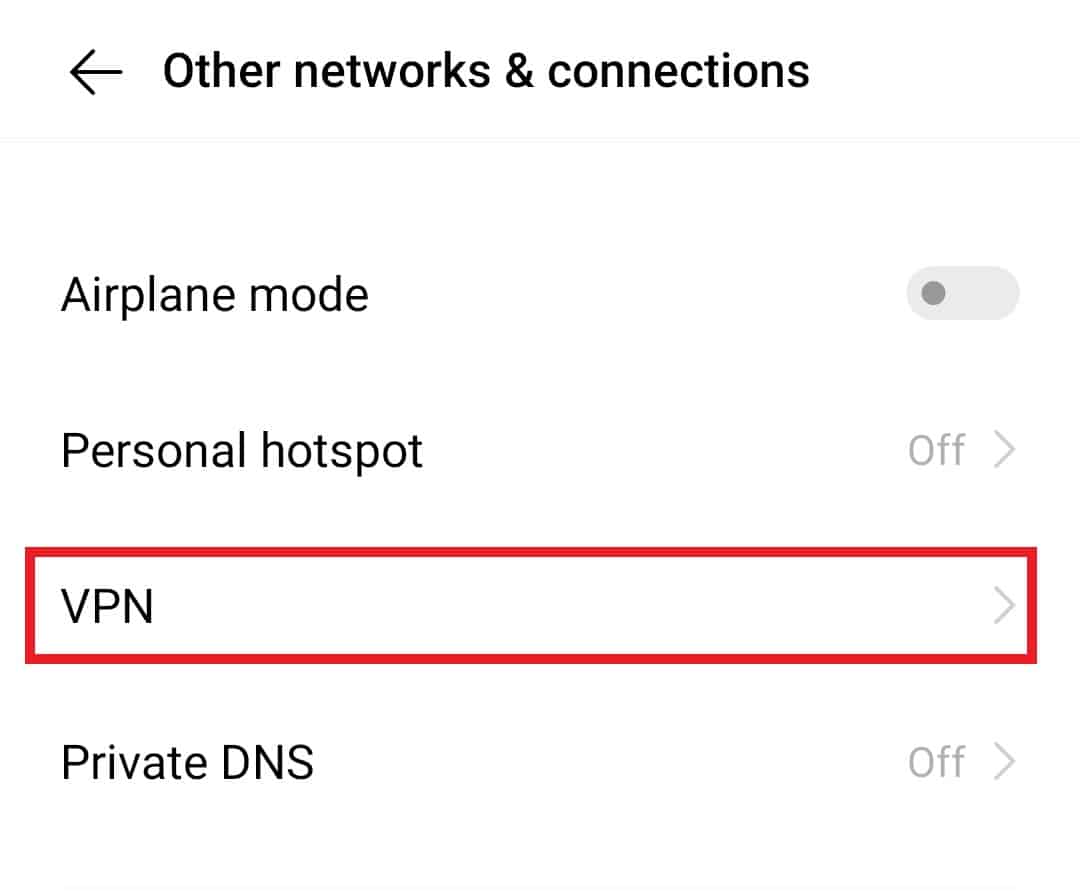
4. VPN 서비스 를 엽니다.
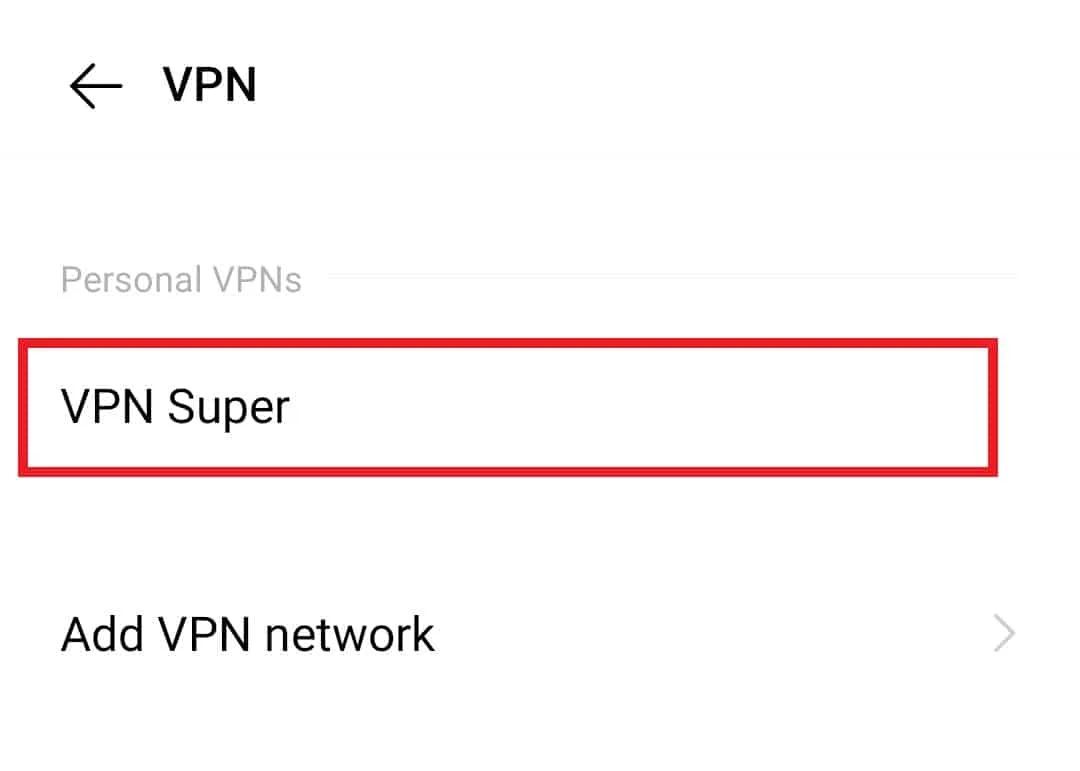
5. 마지막으로 VPN 프로필 을 비활성화 하거나 삭제합니다.
또한 읽기: Spotify 래핑이 작동하지 않는 문제 수정
방법 7: 다른 물리적 주소 사용
Spotify Duo 계정이 작동하지 않는 또 다른 가능한 이유는 계획을 활성화하기 위해 제공한 실제 주소 일 수 있습니다. 이 계획은 같은 주소 내 같은 지붕 아래에 사는 사용자에게 적합합니다. 주소가 다른 사용자의 주소와 다른 경우 Spotify Duo 계정 사용이 중지될 수 있습니다. 따라서 Spotify Duo 계정에 문제가 발생하지 않도록 다른 Duo 회원과 동일한 주소에 거주하고 업데이트해야 합니다.
방법 8: 초대 링크가 활성 상태인지 확인
참고 : Spotify Duo 사용자는 초대 링크를 여러 번 보낼 수 있습니다.
Spotify Duo가 작동하지 않는 문제는 만료된 초대 링크 로 인해 발생할 수도 있습니다. 이 계획은 계정을 공유하는 가족이나 친구와 같은 지붕 아래에 거주하는 경우에만 작동합니다. 이 계획을 다른 회원과 공유하려면 초대 링크를 보내야 합니다. 이 링크는 만료될 수 있으므로 Duo 계정을 활성화하는 동안 오류가 발생할 수 있습니다. 다른 사용자에게 링크를 보낼 때 링크를 수락하고 만료되기 전에 계획을 활성화하십시오.
1. Spotify 계정 에 로그인 합니다.
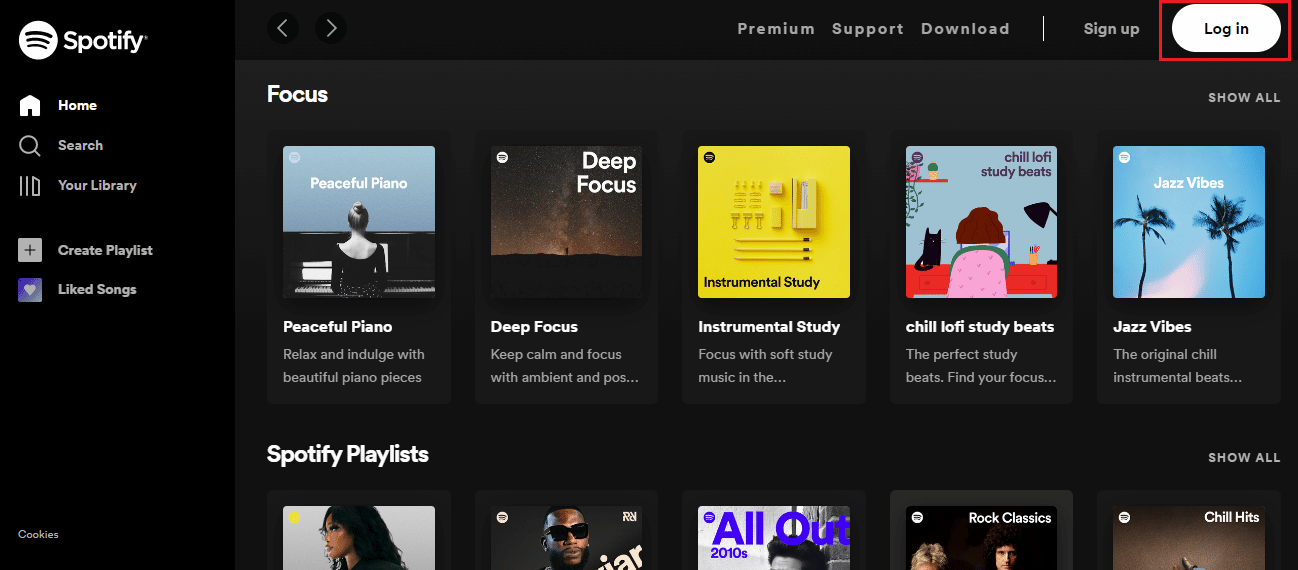
2. 이제 메뉴 옵션을 클릭하고 구독 을 선택합니다.
3. 그런 다음 이메일, WhatsApp 또는 다른 방법으로 다른 사람을 Duo에 초대합니다.
4. 이제 상대방이 초대 를 수락하고 같은 주소에 거주하는지 확인할 때까지 기다립니다.
방법 9: Premium Duo 요금제가 활성화되어 있는지 확인
Premium Duo 요금제를 활성화할 때 여전히 Spotify Premium이 작동하지 않는 문제에 직면하는 경우 요금제가 여전히 활성 상태인지 확인해야 합니다. 자동 갱신 구독을 해제한 경우 구독이 만료되어 이 문제가 발생할 수 있습니다. 따라서 아래 단계에 따라 Premium Duo 요금제가 활성화되어 있는지 확인하세요.
1. Spotify 계정에 로그인합니다.
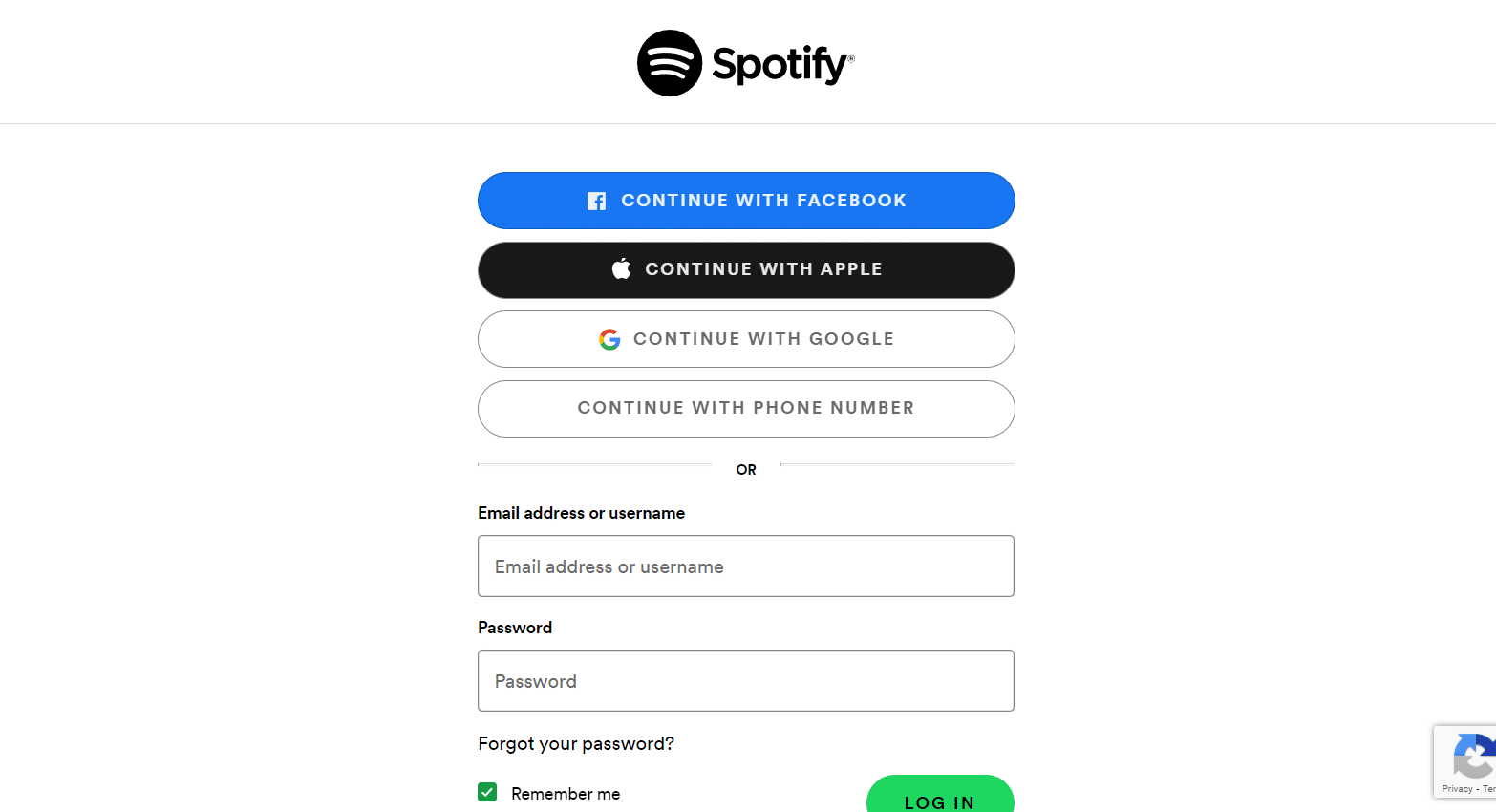
2. 그런 다음 메뉴 옵션을 클릭하고 구독 을 선택합니다.
3. 이제 아래로 스크롤 하여 계획의 세부 정보를 확인하여 활성화 여부를 확인하십시오.
방법 10: 프리미엄 듀오 플랜으로 전환
Spotify Duo가 작동하지 않는 문제를 해결하려면 올바른 요금제를 선택하고 활성화했는지 확인하는 것이 중요합니다. 그렇다면 잘못된 계획에 대한 구독을 취소하거나 Spotify 계정 자체에서 변경할 수 있습니다.
1. 브라우저에서 Spotify 계정 을 시작합니다.
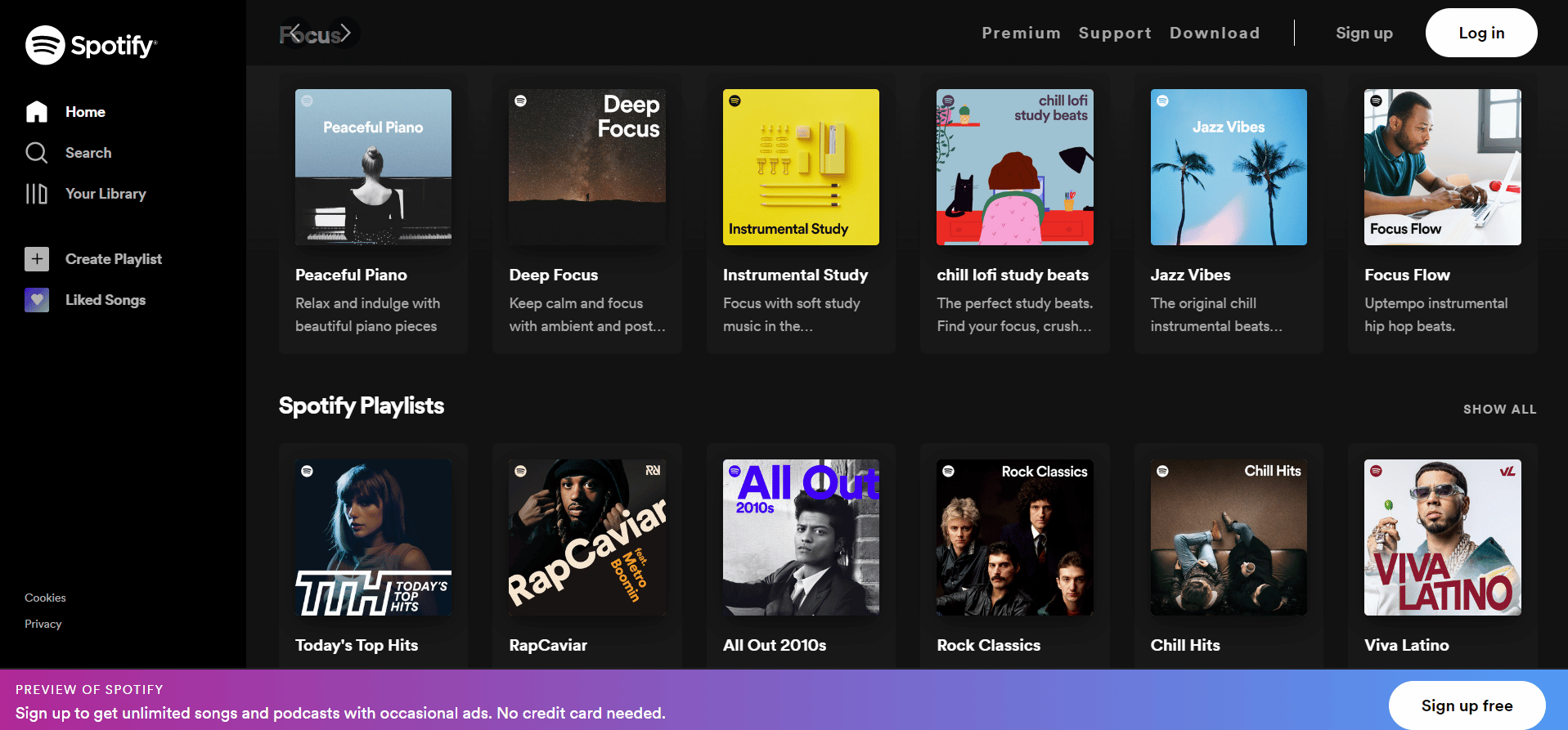
2. 로그인한 후 내 계획 으로 이동합니다.
3. 다음으로 계획 변경 을 클릭합니다.
4. 이제 화면의 지시에 따라 프리미엄 듀오 플랜 을 선택합니다.
방법 11: Spotify 고객 지원팀에 문의
마지막으로, 위의 모든 방법을 시도한 후에도 여전히 Spotify Duo 계정을 사용하는 데 어려움을 겪고 있습니다. Spotify 고객 지원에 문의하여 전문가의 도움을 받으십시오. 지원 팀의 도움으로 문제가 해결되면 Spotify Duo 계정을 사용하여 지금 제대로 작동하는지 확인하십시오.
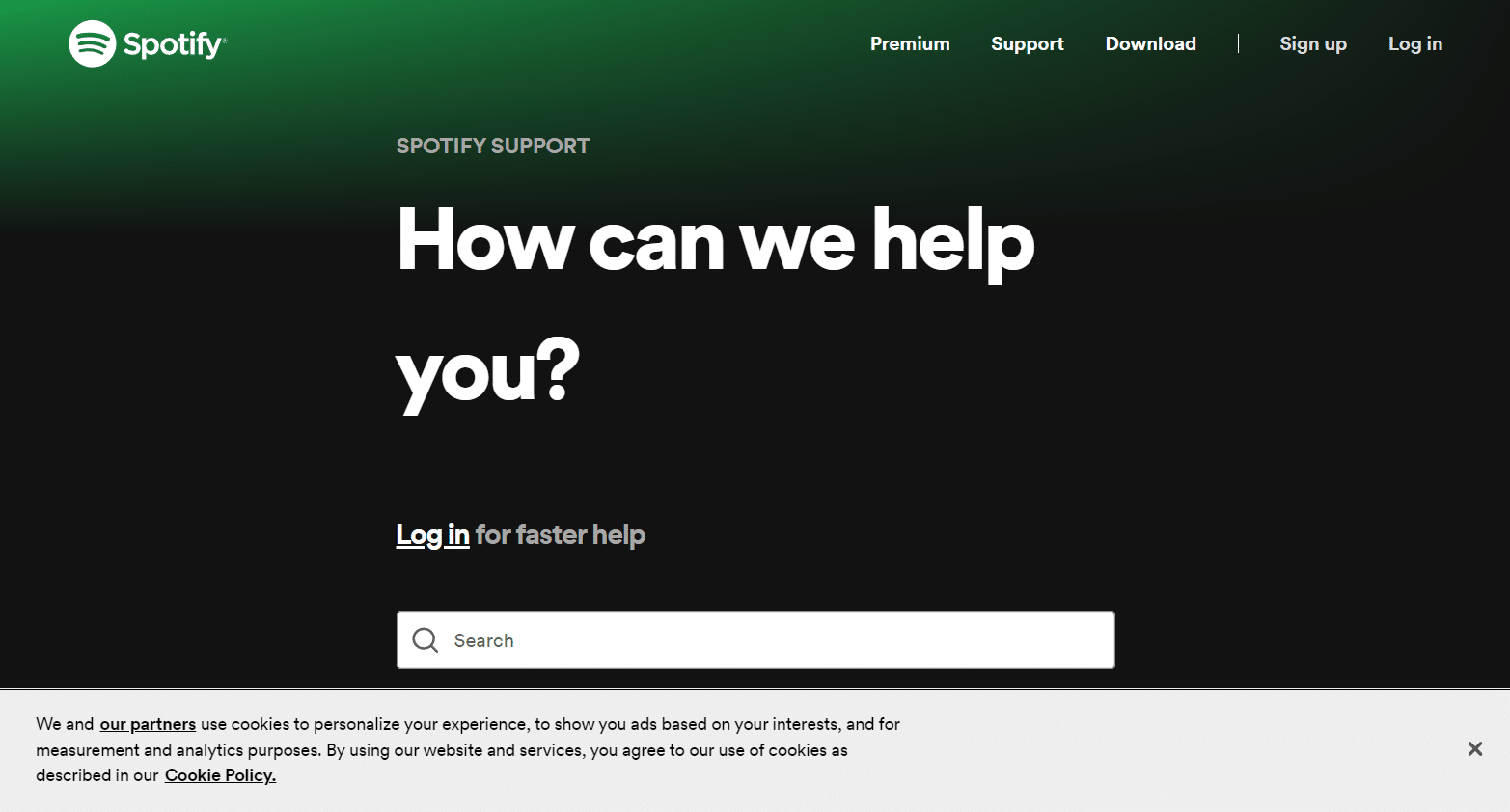
또한 읽기: Spotify Connect에서 장치를 제거하는 방법
Spotify Duo를 어떻게 활성화합니까?
Spotify Duo 계정을 설정하면 가입하는 첫 번째 사람으로서 요금제 관리자가 됩니다. 요금제 관리자는 우연히 구독료를 지불하고 계정의 주소를 설정하고 다른 구성원을 추가하거나 제거합니다. Spotify Duo 계정을 활성화하려면 다음 단계를 따르십시오.
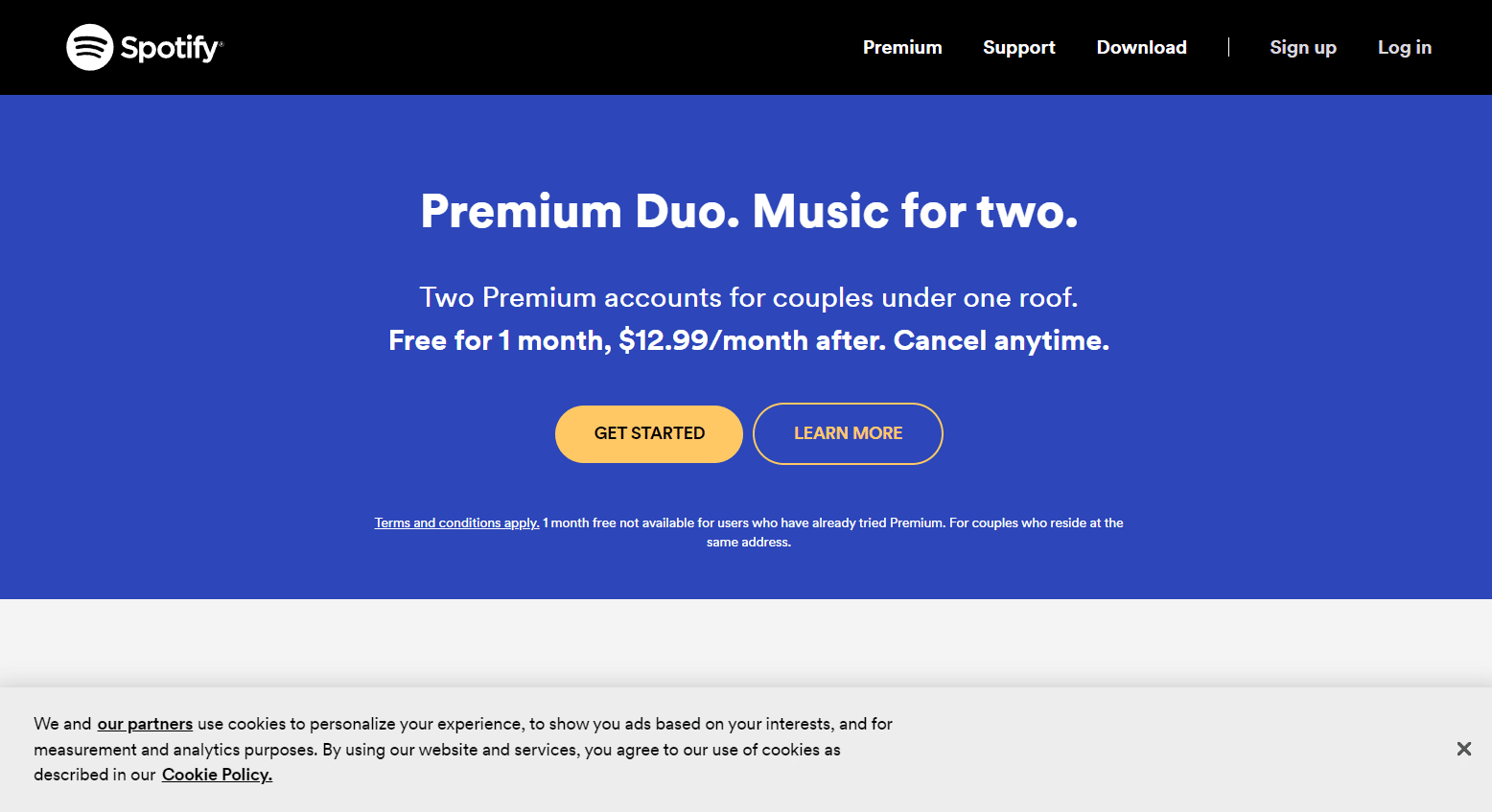
2. 시작하기 버튼을 선택합니다.
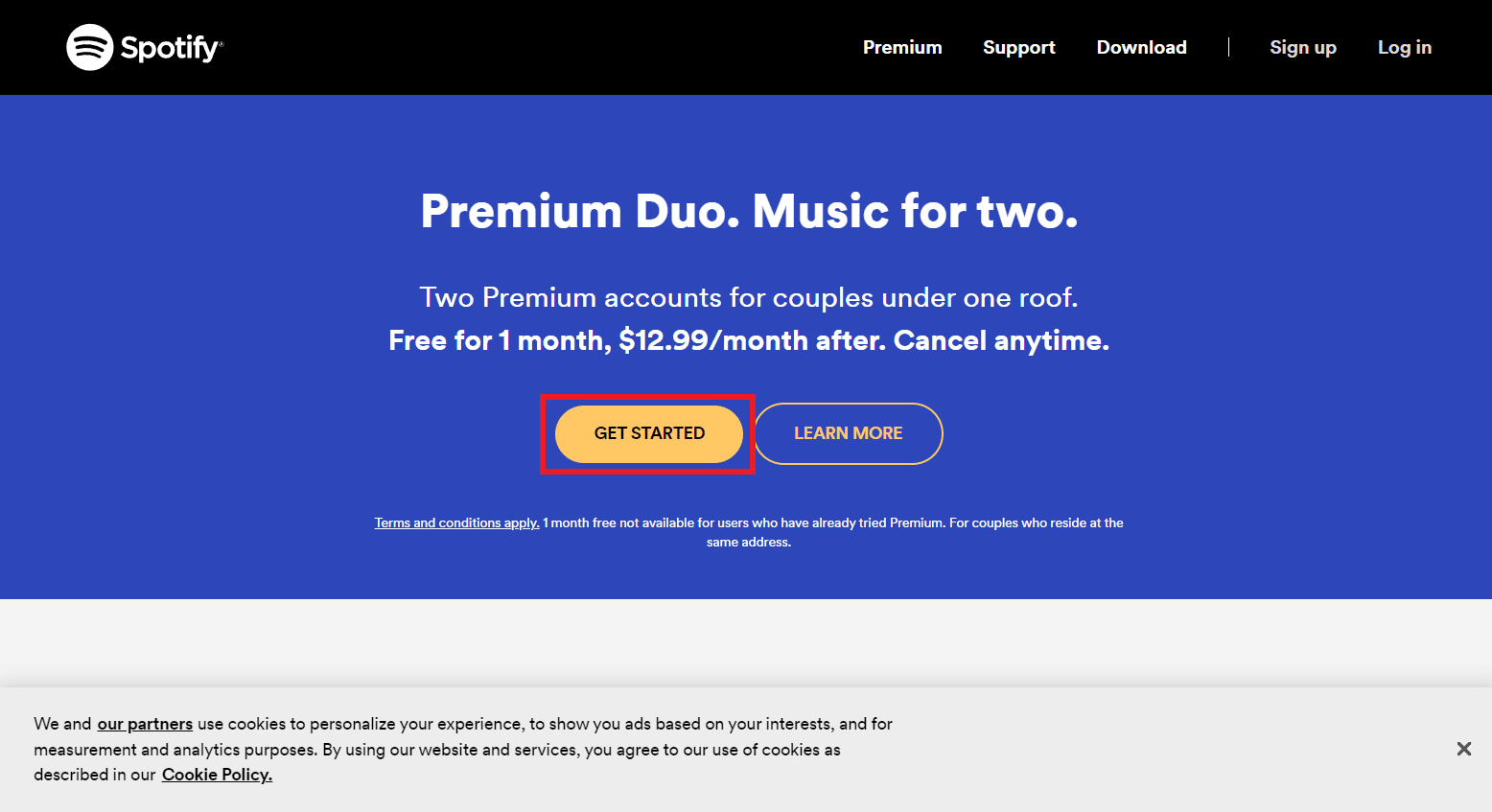
3. 구독을 받기 위해 필요한 세부 정보 를 입력하고 끝에 있는 Spotify Premium Duo 구매 버튼을 클릭합니다.
4. 그런 다음 화면의 지시에 따라 다른 멤버 를 Spotify Duo에 초대합니다.
이제 Spotify Duo를 활성화하는 방법을 알았으니 다음 섹션을 읽어 비활성화하십시오.
Spotify Duo를 어떻게 비활성화합니까?
언제든지 계정 페이지에서 Spotify Premium 요금제를 취소하려면 아래 지침을 따르십시오.
1. Spotify 프리미엄 계정에 로그인합니다.
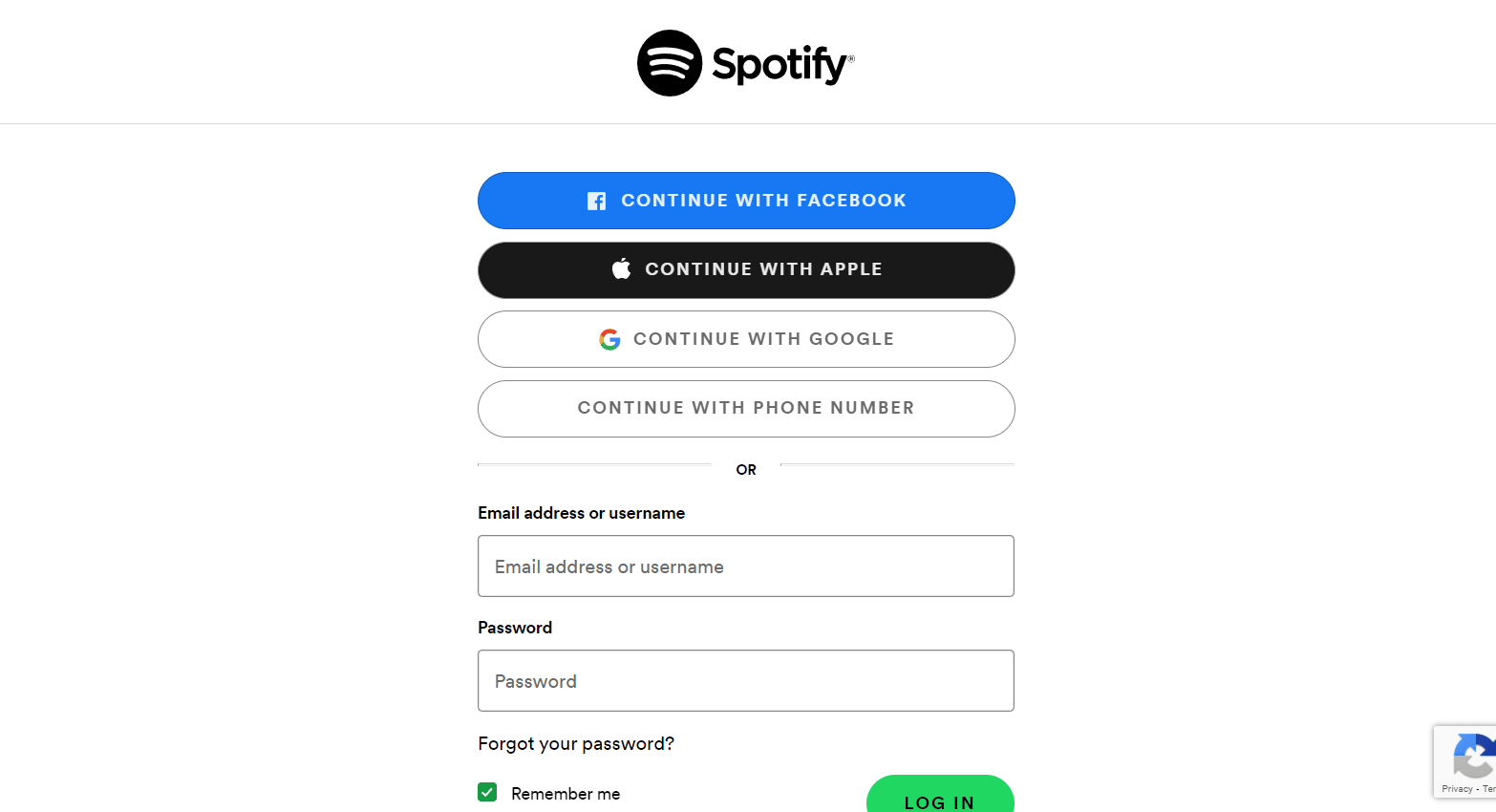
2. 이제 계획 옵션으로 이동하여 계획 변경 을 클릭합니다.
3. 그런 다음 Spotify 취소 로 스크롤하고 CANCEL PREMIUM 을 선택합니다.
추천:
- HDMI로 삼성 폰을 TV에 연결하는 방법
- 듀오링고 플러스 취소 방법
- Spotify를 위한 최고의 이퀄라이저 설정
- Android에서 Spotify Something Wrong 오류에 대한 7가지 최고의 수정
Spotify Duo가 작동하지 않음 에 대한 문서가 이 멤버십 플랜을 활성화 및 비활성화하는 것과 함께 이 문제를 해결하는 데 도움이 될 수 있는 모든 수정 사항에 대해 잘 안내하는 데 도움이 되었기를 바랍니다. 자세한 정보, 질문 또는 제안 사항이 있으면 아래에 귀중한 의견을 남겨주십시오.
